很多人不知道AutoCAD2014如何自定义绘图环境?今日为你们带来的文章是AutoCAD2014自定义绘图环境的方法,还有不清楚小伙伴和小编一起去学习一下吧。
第一步:运行AutoCAD2014软件,点击左上角的CAD图标,在弹出的下拉菜单中点击【选项】按钮(如图所示)。

第二步:在弹出的【选项】对话框的【显示】选项卡中,单击【窗口元素】选项组中的【颜色】按钮(如图所示)。
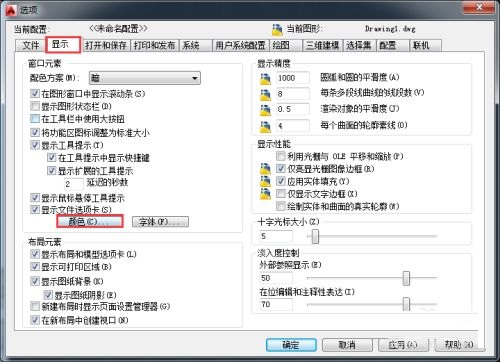
第三步:在【图形窗口颜色】对话框中的【界面元素】下拉列表中,选择【统一背景】,并在【颜色】列表中选择合适的颜色(如图所示)。
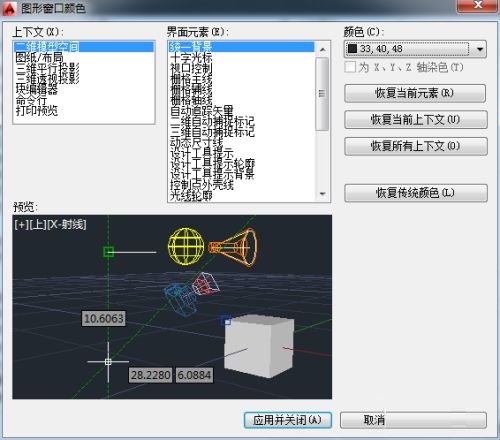
第四步:单击【应用并关闭】按钮,然后在【选项】对话框中单击【字体】按钮,打开【命令行窗口字体】对话框,设置好字体样式,单击【应用并关闭】按钮(如图所示)。
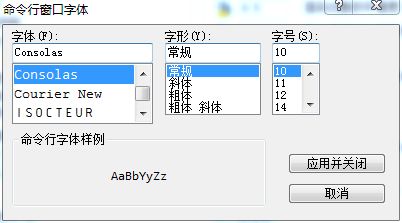
第五步:设置完毕后单击【确定】按钮,关闭【选项】对话框。此时用户即可看到当前绘图窗口的变化(如图所示)。
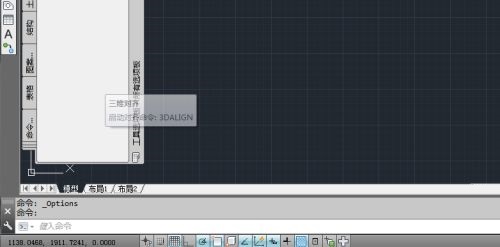
第六步:在设置过程中如果有什么疑虑,可以随时点击【选项】面板右下角的【帮助】按钮(如图所示)。
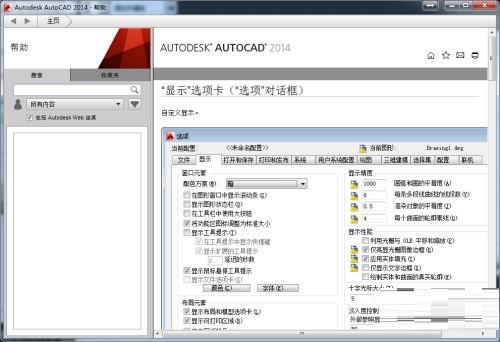
以上就是小编给大家带来的AutoCAD2014如何自定义绘图环境的全部内容,希望能够帮助到大家哦。